Sådan Fix Twitter App Crashing på iPhone / iPad
Situationen kan udvise dig, når du opdager, at diniPhone Twitter app styrter kontinuerligt / tilfældigt eller fungerer uhensigtsmæssigt. Nu, hvis du er forvirret på, hvad du skal gøre for at få din Twitter-app til at fungere som normal, er du faldet til det rigtige sted. Dagens indlæg er specielt skræddersyet til at oplyse brugerne om, hvordan du løser iPhone Twitter-appen, der sidder fast ved hjælp af nogle enkle løsninger i første omgang. Gå videre, læs videre for at finde årsagerne bag sådanne problemer og hvordan du løser dem.

Hvorfor Twitter App ikke arbejder på iPhone / iPad
Her i dette afsnit kommer vi til at diskutere om årsagerne til, at din Twitter app krasjer i iPhone.
Internet problem: Dårlig internet kan være en stor fjende til Twitter appen og føre til nedbrudsproblem. Hvis du har internetproblem i dit område, eller hvis din Wi-Fi- eller mobildata ikke virker korrekt, kan Twitter-sammenbruddet gøre dig meget bekymret.
App-problem: Når du finder din Twitter-app holder sammen, er problemet sandsynligvis at være med selve appen. Måske er appen ikke opdateret og kræver den nye opdatering, eller app-pakken kan være blevet beskadiget. App'en lastes ikke korrekt, når den er forældet eller beskadiget.
Hardware skade: En anden grund kan være en hardwarefejl. I så fald er den bedste løsning at gå op til en nærliggende Apple Store og få det løst.
Sådan Fix iPhone Twitter Crashing
Vi ved, at du er desperat til at finde ud afløsninger på problemet. Og efter at have gjort dig opmærksom på årsagerne, er det rigtige tidspunkt at lade dig få rettelserne til at løse problemet med Twitter-appen, og fortsætter med at kollapse. Lad os begynde at forstå.
1. Force Quit Twitter App
Du bør afslutte din Twitter app som den førstetrin for at løse app crashing problem. Dette kan hjælpe dig ud. Du skal bare trykke på knappen "Home" to gange, og du får bemærket alle apps, der kører i baggrunden. Start skubbe til venstre og højre for at finde åbnet Twitter-app. Når du finder, skal du skrue op og på denne måde vil du tvinge afslutte appen. Nu genstart det og se om det krasjer eller ej.

2. Prøv en anden Wi-Fi-forbindelse
Hvis stadig din Twitter app krasker, er det tidfor at tjekke din Wi-Fi-forbindelse. Dette appkrasningsproblem forekommer muligvis på grund af en dårlig og ustabil Wi-Fi-forbindelse. Så vi vil anbefale her at kontrollere forbindelsen i en sådan situation og bruge en anden Wi-Fi-forbindelse.
3. Opdater App
Når Twitter app holder sammen, bliver det enbedre ide at opdatere det. Nye opdateringer til en app fortsætter med at løse de gamle fejl og fejl, og derfor installeres den nyeste Twitter version, for at undgå at gå i stykker. Trinnene er angivet nedenfor:
Trin 1: Åbn "App Store" og tryk på "Opdateringer" placeret nederst til højre. Det vil vise dig ventende opdateringer.
Trin 2: Se nu, om Twitter-appen viser tilgængelig opdatering eller ej. Hvis ja, tryk på knappen Opdater og få den nyeste Twitter til at løse problemet.
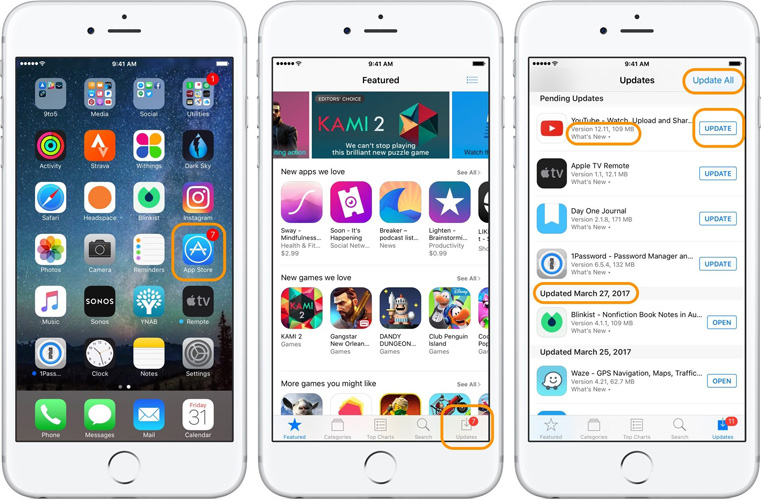
4. Ryd cache og data på Twitter
Når Twitter giver problemer, skal du sørge for at rydde cachen og dataene på den for at gøre det mere glattere i fremtiden, og undgå eventuelle sammenbrudsproblemer. De trin, du skal udføre, er angivet nedenfor.
Trin 1: Start med at trykke på fanen "Me" i appen. Se nu efter ikonet Indstillinger (slags tandhjul).
Trin 2: Tryk på "Indstillinger" i menuen efterfulgt af "Data brug".

Trin 3: Tryk på "Media storage" og "Web storage" en efter en, og fjern cachen.

5. Genstart iPhone
Prøv at tvinge genstart din enhed, som er en af de bedste løsninger i enhver situation. Vi skal nævne trinene til forskellige iPhone-modeller. Følg trinene i henhold til den enhed du ejer.
iPhone 6 / 6s og tidligere: Tryk samtidigt på "Home" og "Power" -knapperne, indtil Apple-logoet vises på skærmen. Slip knapperne, når du ser logoet.
iPhone 7/7 Plus: Hold knapperne "Power" og "Volume Down" helt ned og slip, når du finder Apple logo, der kommer på skærmen.
iPhone 8/8 Plus / X: Tryk på knappen "Volume Up" og slip hurtigt. Tryk på "Volumen ned" og slip det straks også. Nu skal du trykke på "Power" -knappen, indtil Apple-logoet bliver synligt for dig.
6. Nulstil netværksindstillinger
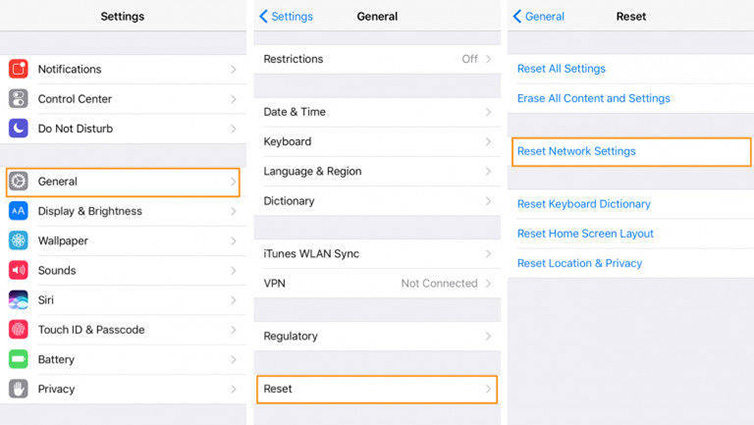
Som vi sagde ovenfor, iPhone Twitter Stykker på grund af adårligt netværk så her er en anden anbefaling. Prøv at nulstille dine netværksindstillinger og få problemet løst. Gå til "Indstillinger" i din enhed og tryk på "Generelt"> "Nulstil"> "Nulstil netværksindstillinger". Indtast adgangskoden ved at spørge og bekræfte handlingen ved at trykke på "Nulstil netværksindstillinger" igen.
7. Afinstaller og geninstaller Twitter
Hvis Twitter-appen fortsætter med at gå ned og vinder "t åbenAfinstaller det korrekt, inden du begynder at miste din tålmodighed. Tryk og hold på Twitter-appikonet, der er tilgængeligt på startskærmen. Fortsæt med at gøre dette, indtil appikonet ryster lidt. Når den rystes, vil den vise et lille kryds symbol i højre hjørne af appikonet. Tryk på den og bekræft handlingen for at afinstallere appen. Installer nu Twitter fra App Store, og se om det fungerer korrekt eller ej.

8. Opdater iPhone til den nyeste version
At holde din iPhone firmware opdateret er engod praksis og denne praksis kan holde dig væk fra flere problemer, herunder appkrasningsproblemet. Så hvis din enheds firmware er forældet, kan det være en mulig årsag til, at Twitter-appen holder nedbrudsproblem. Få din iPhone firmware-version opdateret for at få dette problem løst ASAP.
Gå til "Indstillinger"> "Generelt"> "Softwareopdatering"> Hvis opdateringen er tilgængelig, skal du trykke på "Download og installer".

9. Kontroller status for Twitter-servere

Mange gange er årsagen bag en app nedbrudderes servere. Appens server kan muligvis gennemgå vedligeholdelse af serverforbedringer, og det er derfor, at din Twitter-app holder sammen. Du kan Google "Twitter server status" og kontrollere om der sker rutinemæssig vedligeholdelse. Hvis ja, skal du vente til den rutinemæssige vedligeholdelse bliver færdig.
10. Kontakt Apple
Godt! Hvis alle ovenstående metoder gik forgæves, og du stadig undlader at arbejde med Twitter app, er problemet sandsynligvis at være i hardware. Derfor anbefaler vi dig at gå til nærmeste Apple Store og kontakte dig. De vil helt sikkert løse problemet.
Det var nogle af de problemfri løsningerat du har brug for at arbejde med, når din iPhone Twitter app sidder fast og vil ikke bruge den tilfredsstillende. Men vi er ikke færdige endnu! Vi vil gerne henlede opmærksomheden mod et kraftfuldt værktøj, dvs. Tenorshare ReiBoot, som kan hjælpe dig med at rette op næsten alle iOS relaterede problemer inden for blot et par enkle klik. Værktøjet er globalt betroet og udnyttet af millioner af brugere for sine overlegne succesbedømmelser ved at fastsætte iOS-problemer uden problemer. Værktøjet er værd at give et skud, hvis de ovennævnte metoder ikke blev bragt frugtbare resulterer i din sag. Håber, at efter din læsning af dette indlæg forsvinder din tvivl om "hvorfor min Twitter app krasjer".








![[Løst] iOS 12 / iOS 11 Notes App Holder Krasch på iPhone og iPad](/images/ios-11/solved-ios-12ios-11-notes-app-keeps-crashing-on-iphone-and-ipad.jpg)

